Cách xem phiên bản win 10 đang dùng càng trở nên khó khăn, vì Microsoft đã loại bỏ tính năng hiển thị thông tin về phiên bản đang được cài đặt trên máy tính. Ngay cả khi có các cập nhật thông qua Windows Update, người dùng vẫn gặp khó khăn trong việc xác định phiên bản hiện tại đang sử dụng. Hãy tham gia cùng dịch vụ sửa chữa laptop Đà Nẵng Techcare để tìm hiểu thêm về cách kiểm tra phiên bản Windows trên máy tính của bạn!
Chú ý rằng số phiên bản (Version) trên hệ điều hành Windows 10 được biểu diễn theo định dạng YYMM, tức là sự kết hợp giữa hai chữ số của năm và hai chữ số của tháng phát hành phiên bản đó. Ví dụ, Version 1511 có nghĩa là phiên bản này đã được phát hành vào tháng 11 năm 2015.
>>Xem thêm: Kiểm tra cấu hình máy tính
Tổng hợp các cách xem phiên bản win 10
Cách 1: Dùng lệnh Run để xem phiên bản win 10
Bước 1: Đầu tiên, bạn nhấn tổ hợp phím Windows + R, sau đó nhập lệnh "winver" vào hộp thoại Run. Tiếp theo, bạn nhấn nút OK hoặc phím Enter để thực hiện lệnh.
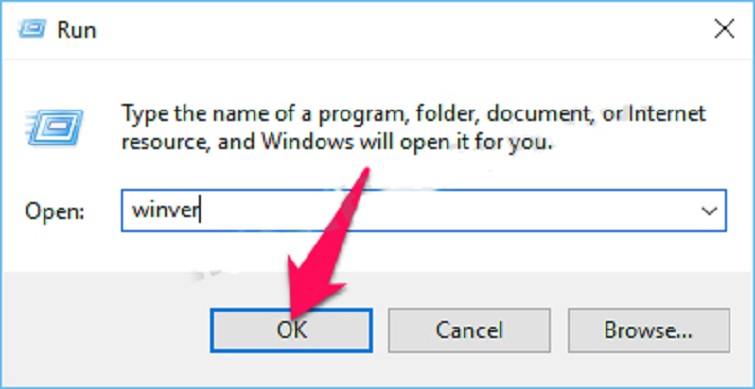
Bước 2: Khi đó, bạn sẽ thấy cửa sổ "About Windows" xuất hiện, hiển thị các thông tin về Windows 10 bạn đang sử dụng, bao gồm: Phiên bản – Home/Pro/Enterprise hoặc Education (Edition), số phiên bản (Version), và Build. Trong ví dụ dưới đây, đó là Windows 10 phiên bản Pro với số phiên bản (Version) là 1511 và Build là 10586.29.
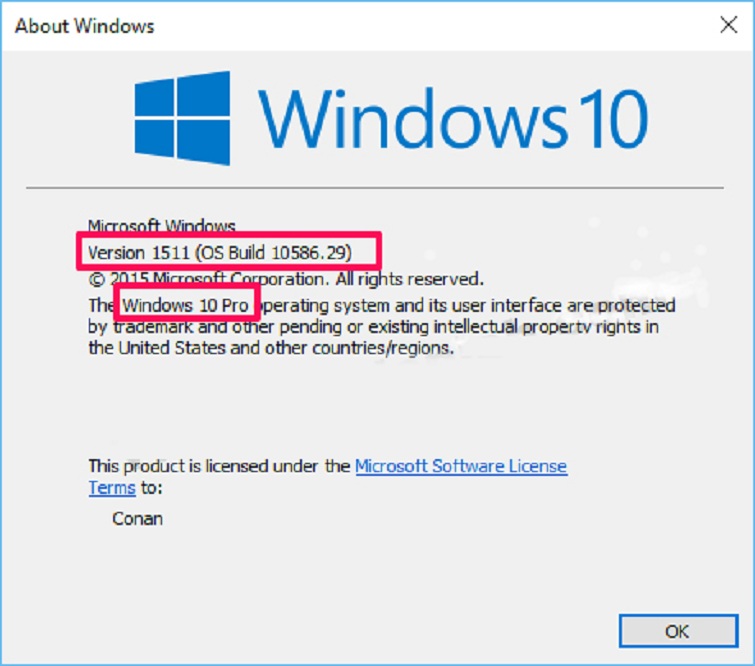
Xem thêm: Bật mí show key plus windows 10 download đơn giản nhất
Xem thêm: Cách nâng cấp ram siêu nhanh chóng và hiệu quả
Cách 2: Cách xem Win máy tính trong Settings
Bước 1: Đầu tiên, hãy nhấn vào nút Start menu ở góc bên trái dưới cùng của màn hình máy tính (hoặc nhấn nút Windows trên bàn phím), sau đó chọn Settings.
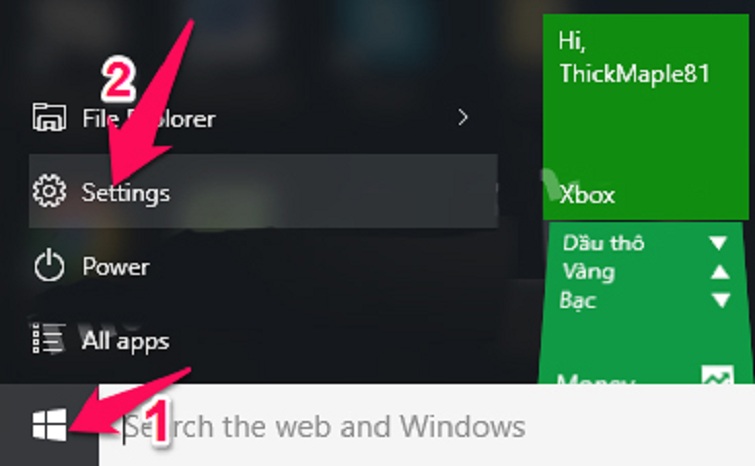
Bước 2: Sau đó, các bạn chọn vào mục System .
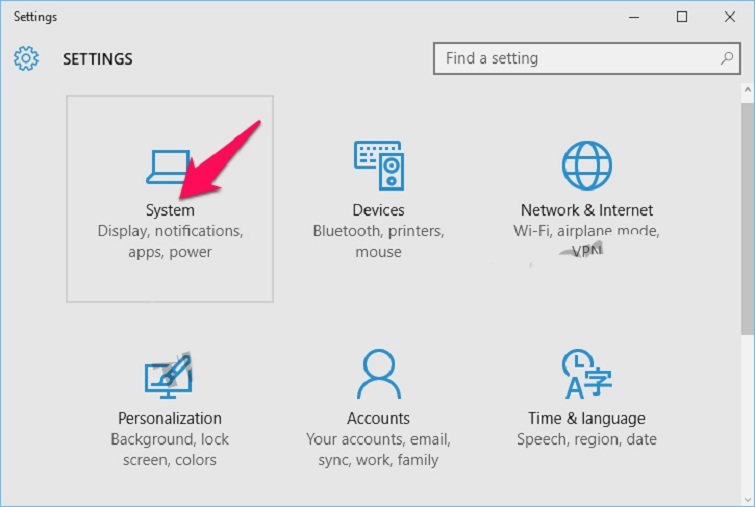
Bước 3: Tiếp theo, hãy chọn "About" trong menu ở phía bên trái. Lúc này, bạn sẽ thấy các thông số chi tiết về Windows 10 mà bạn đang sử dụng được hiển thị, bao gồm: Phiên bản (Edition), số phiên (Version), và Build, cũng như kiểu hệ điều hành 32-bit hoặc 64-bit (System type).
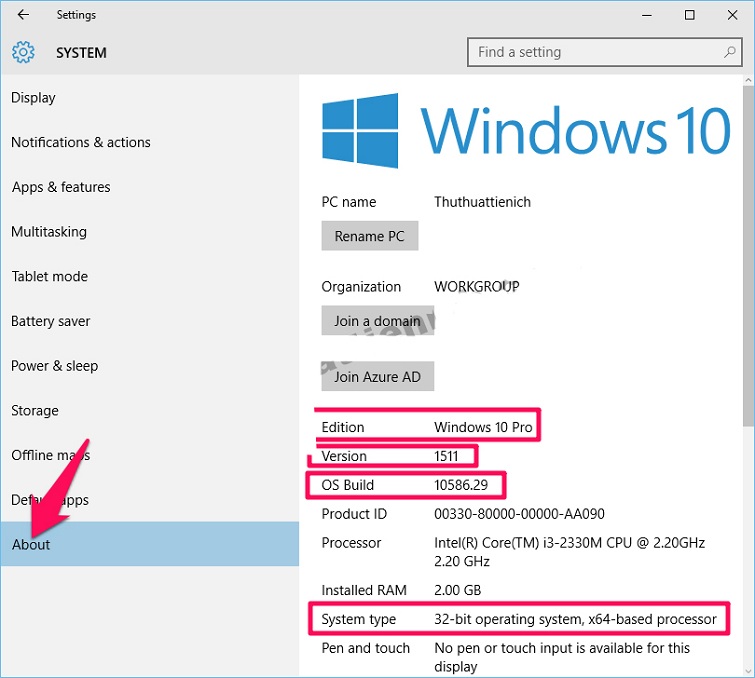
Xem thêm: Kiểm tra bộ nhớ laptop
Cách 3: Cách xem Version Win 10 trong System
Bên cạnh hai phương pháp kiểm tra phiên bản Windows 10 được chia sẻ ở trên, bạn cũng có thể thực hiện cách kiểm tra phiên bản Windows đang sử dụng thông qua mục System một cách đơn giản như sau:
Bước 1: Trước tiên, bạn nhấn chuột phải lên biểu tượng My Computer rồi sau đó chọn Properties.
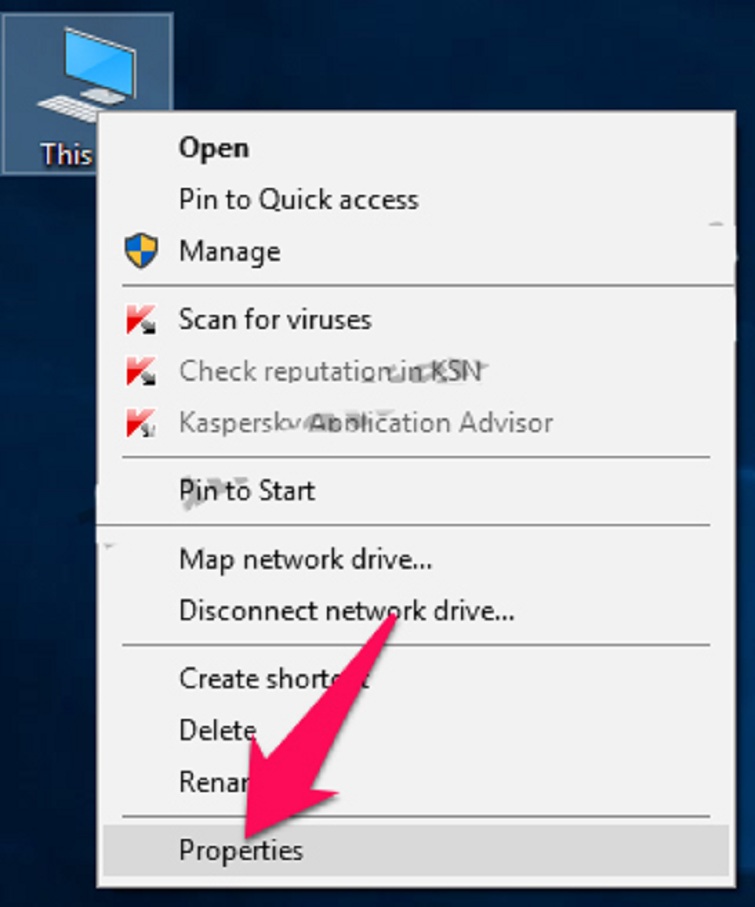
Bước 2: Tiếp theo, bạn chỉ cần xem phiên bản Windows (Edition) cùng với kiểu hệ điều hành (System type).
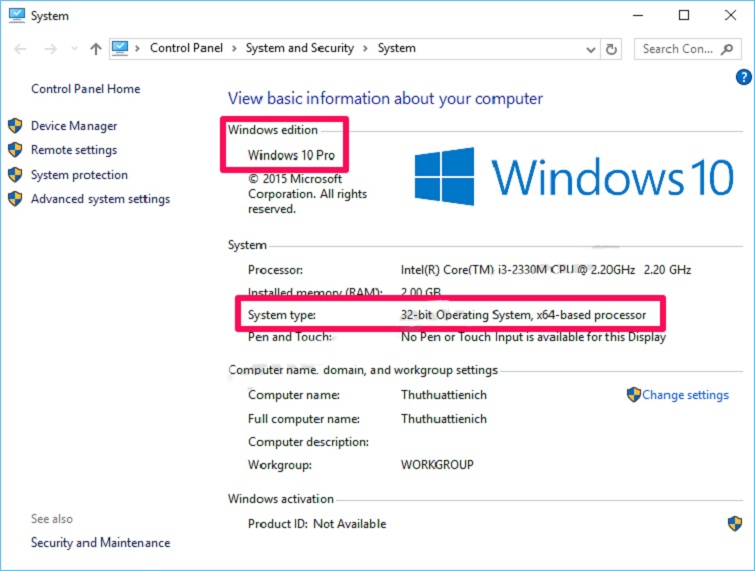
Đó là một số cách đơn giản nhất để kiểm tra phiên bản Windows 10 mà hệ thống sửa chữa laptop Đà Nẵng uy tín giá rẻ nhất tại Techcare muốn chia sẻ với các bạn. Chúc các bạn có thêm nhiều kiến thức hữu ích về Windows 10 nhé!

















